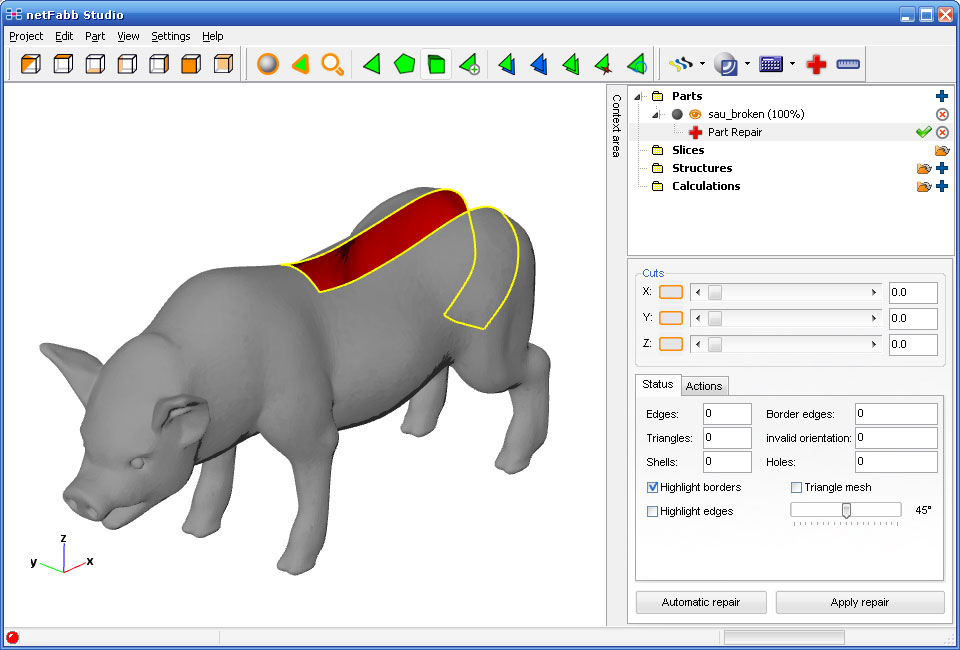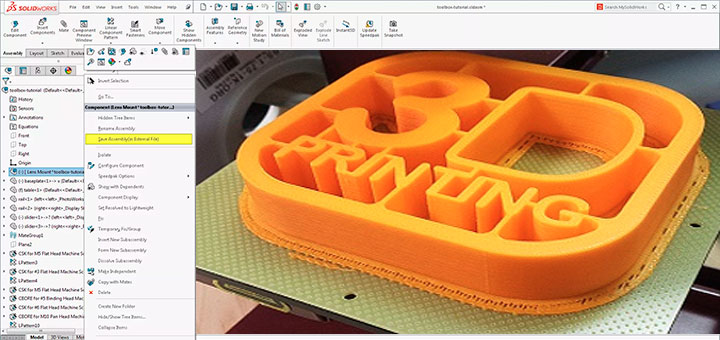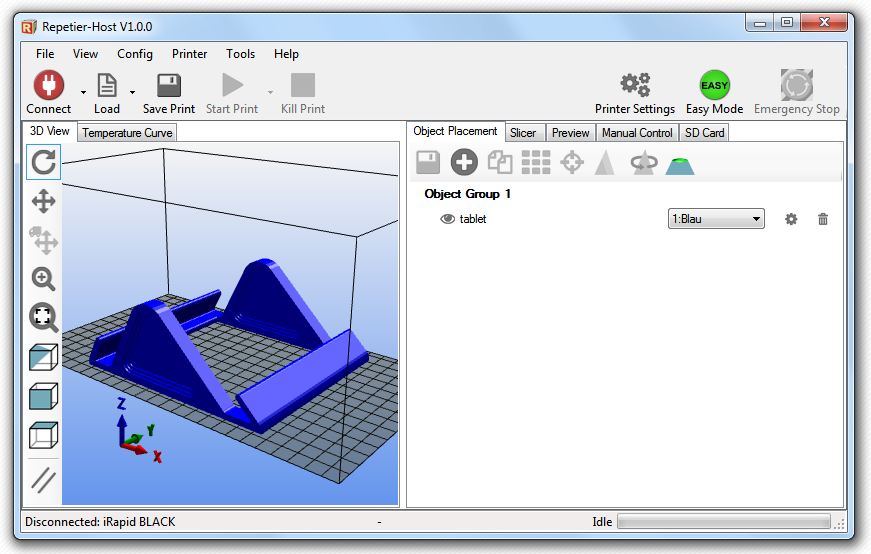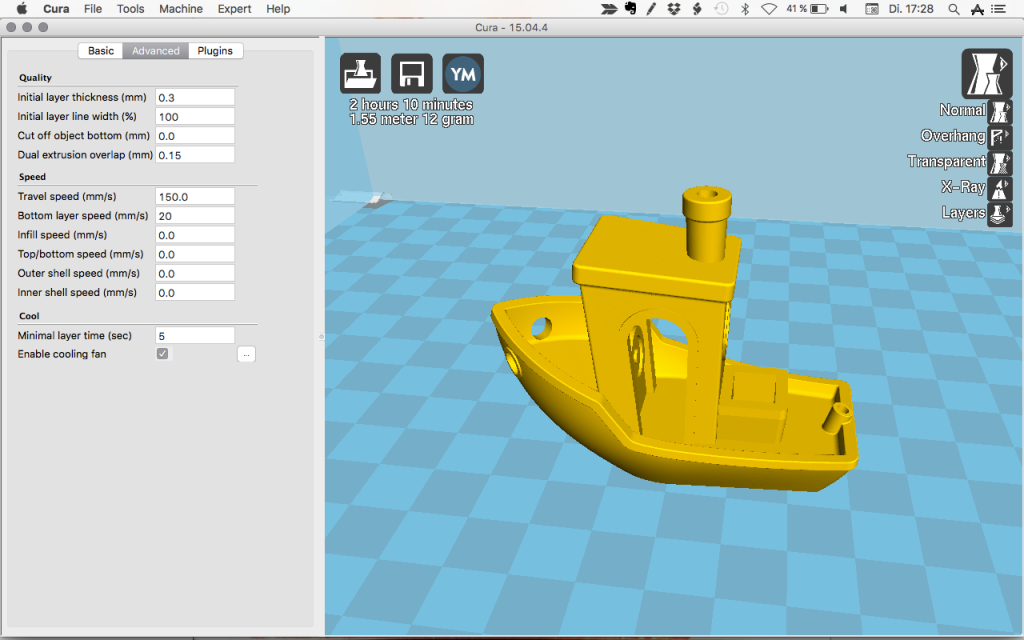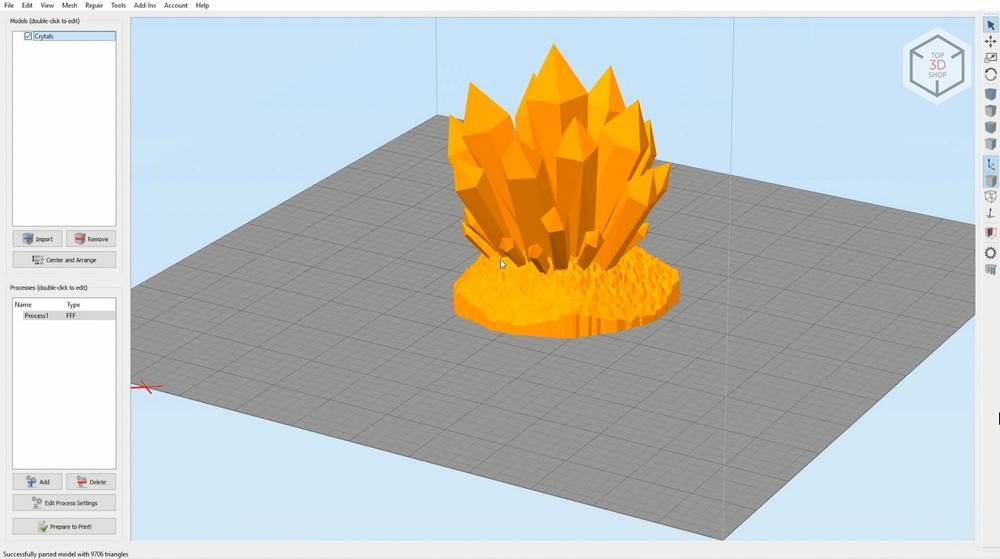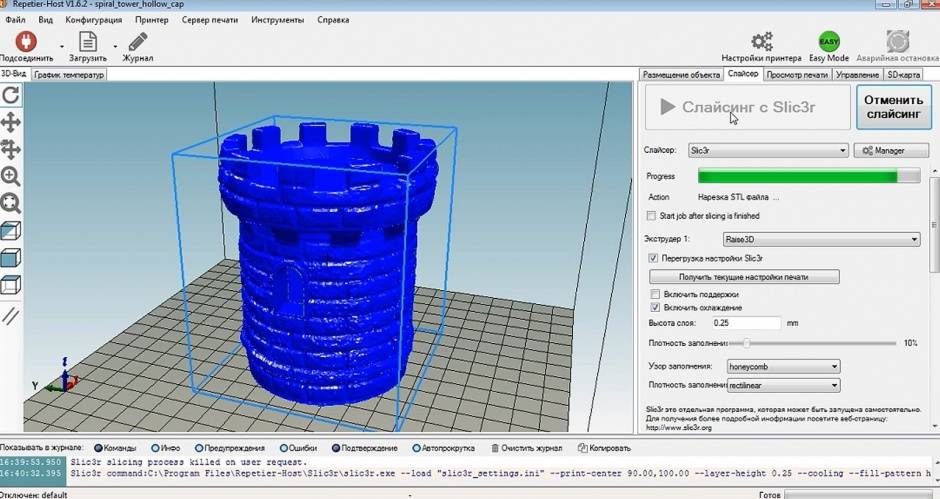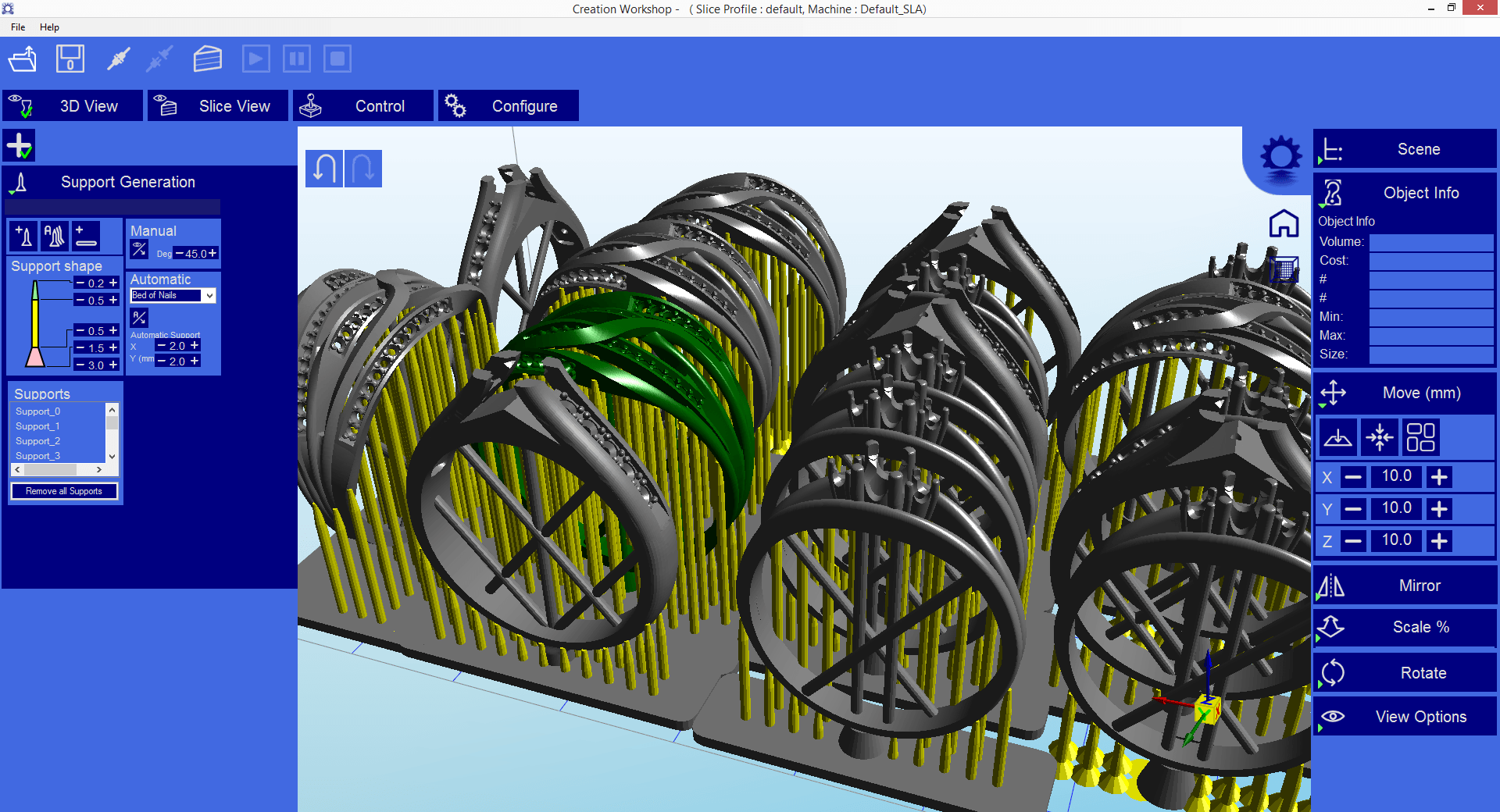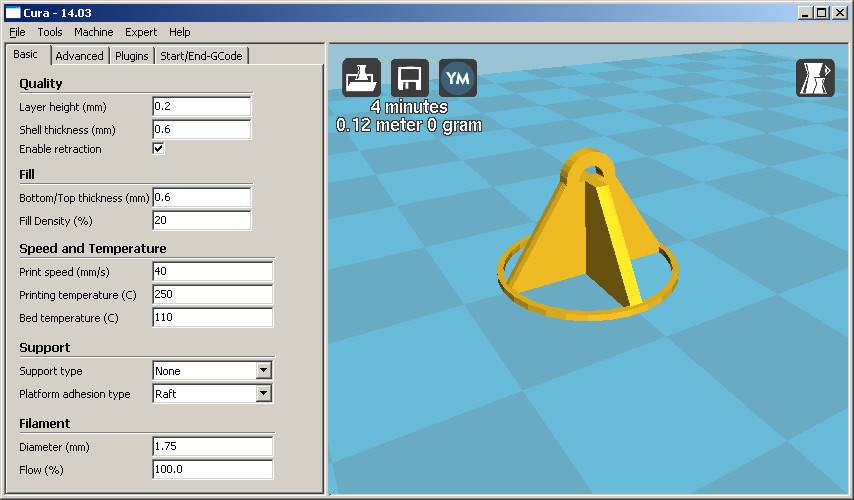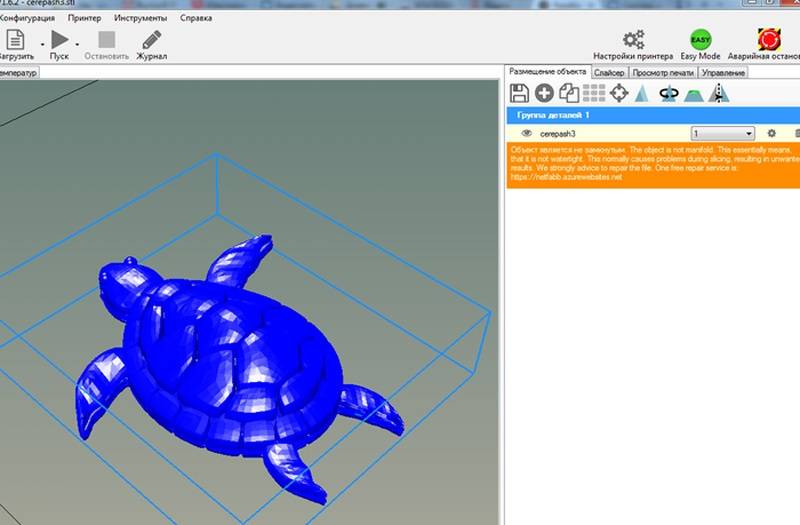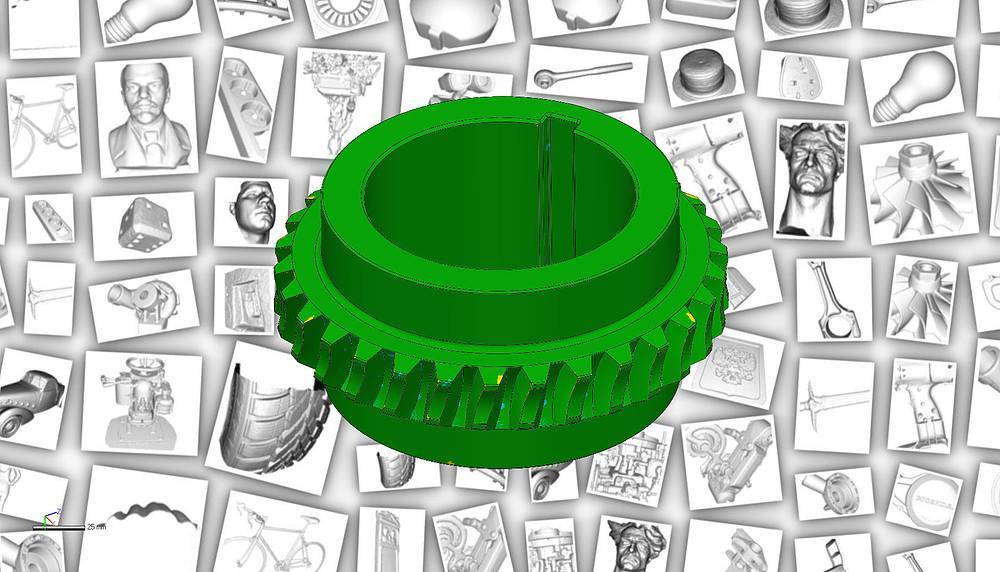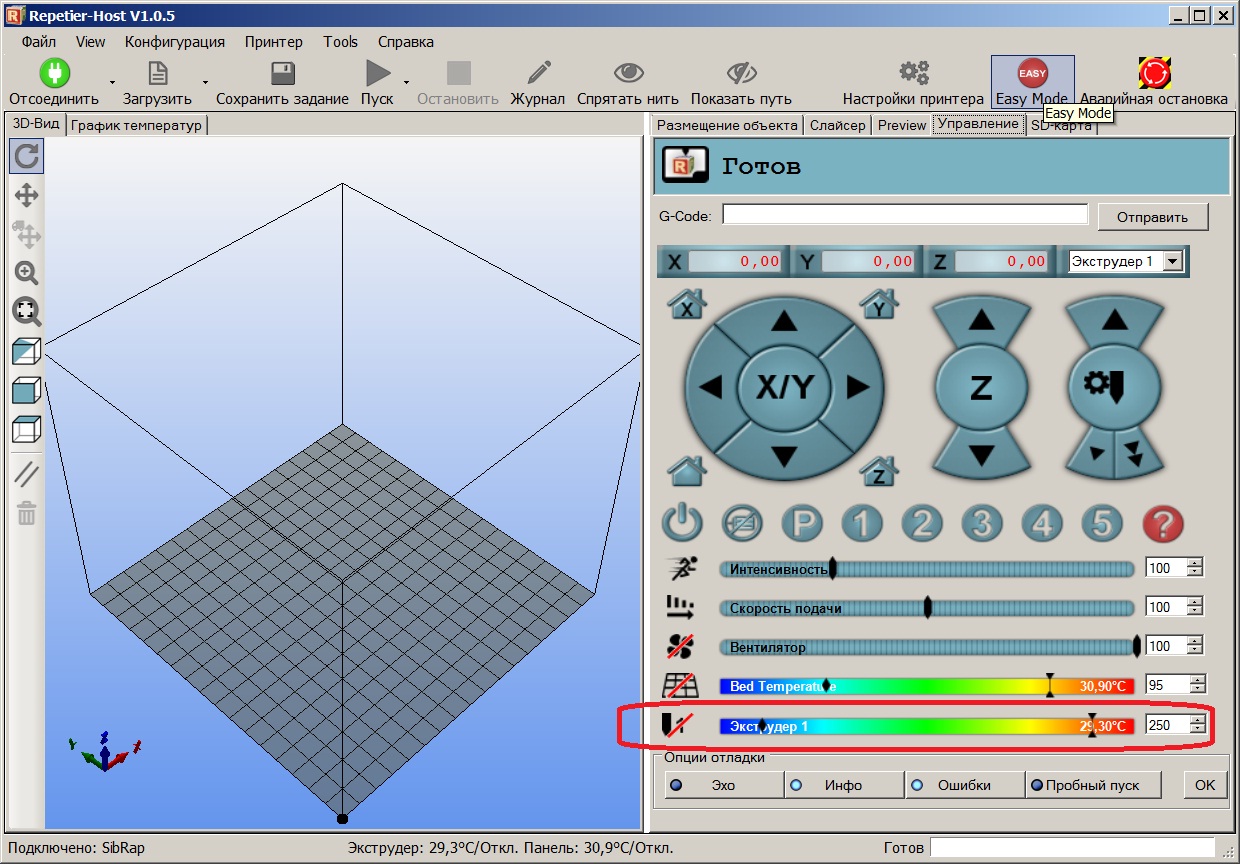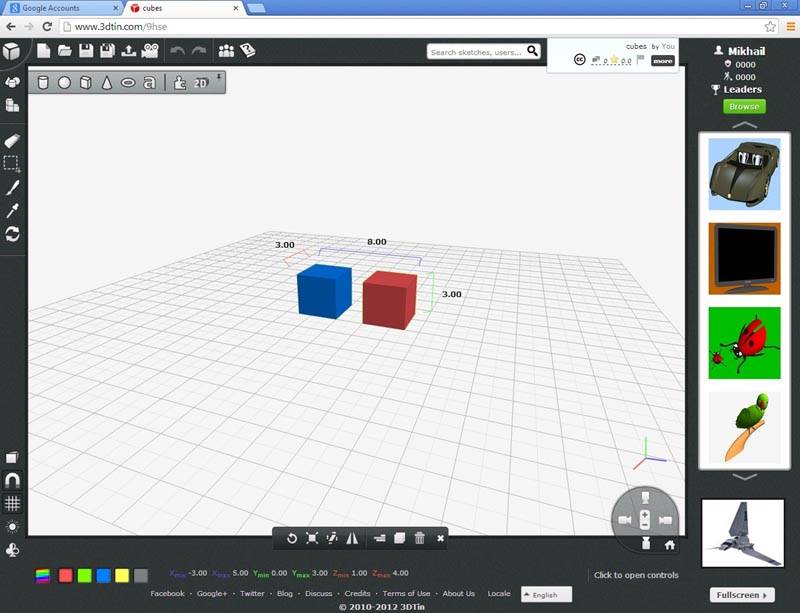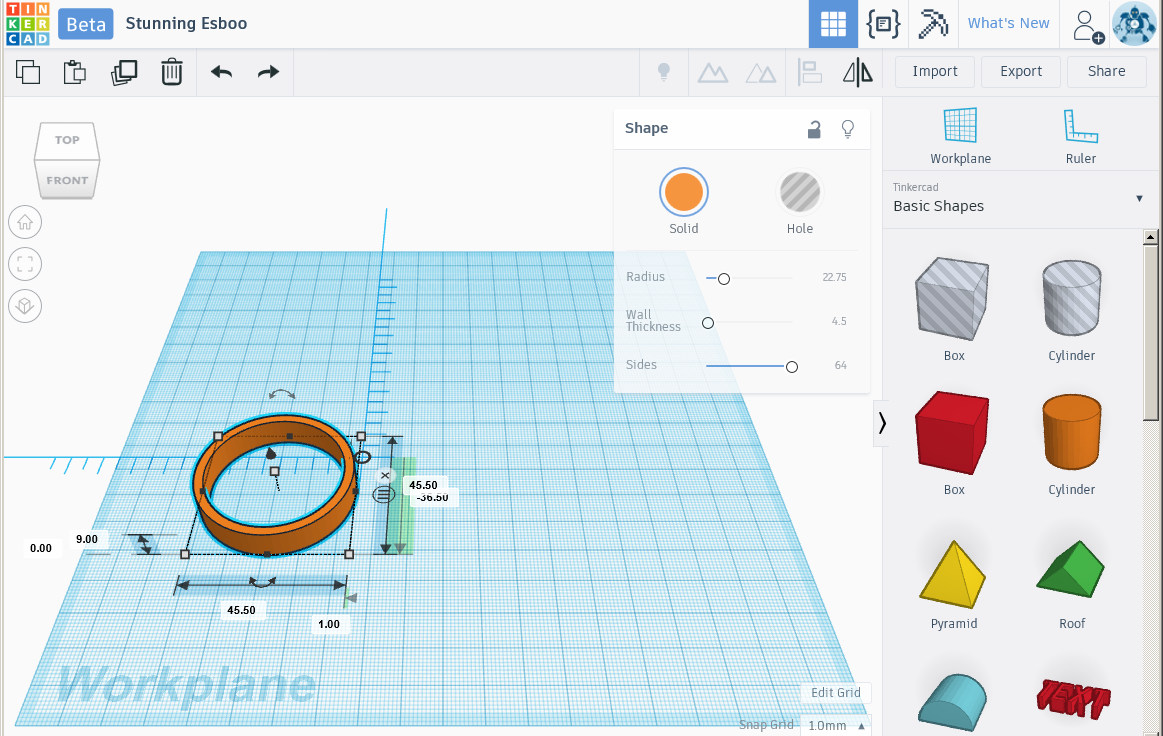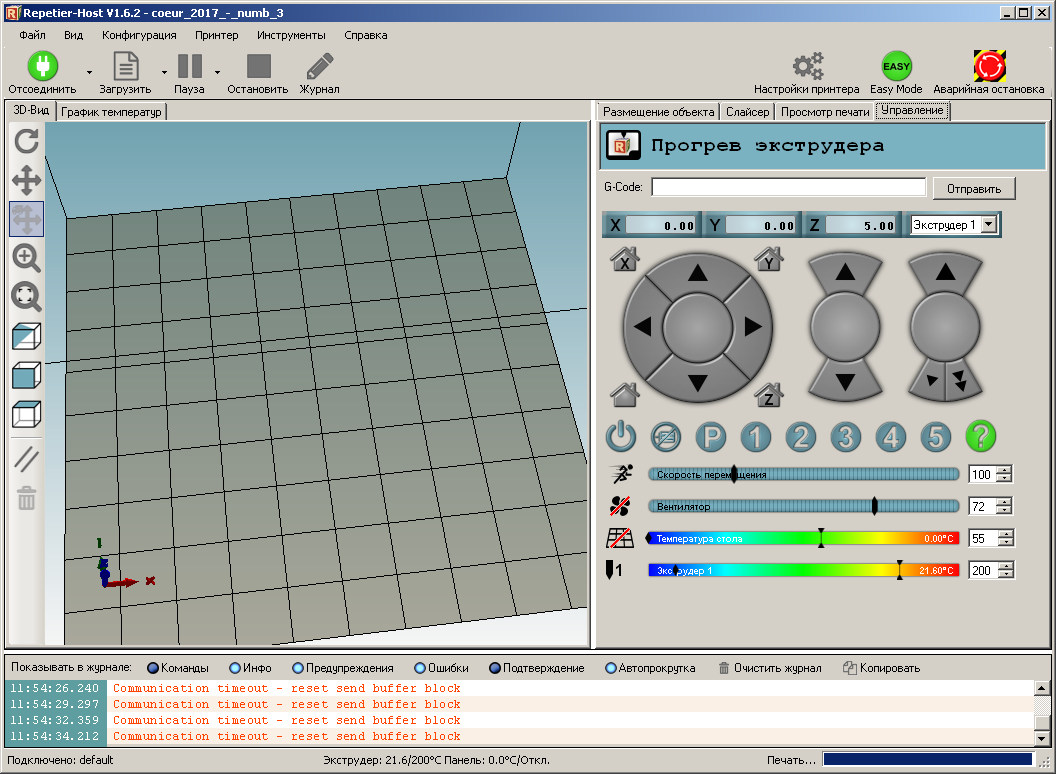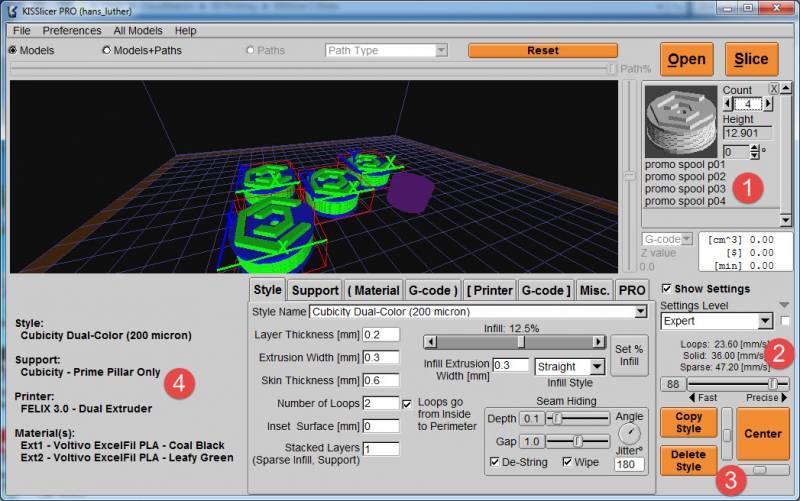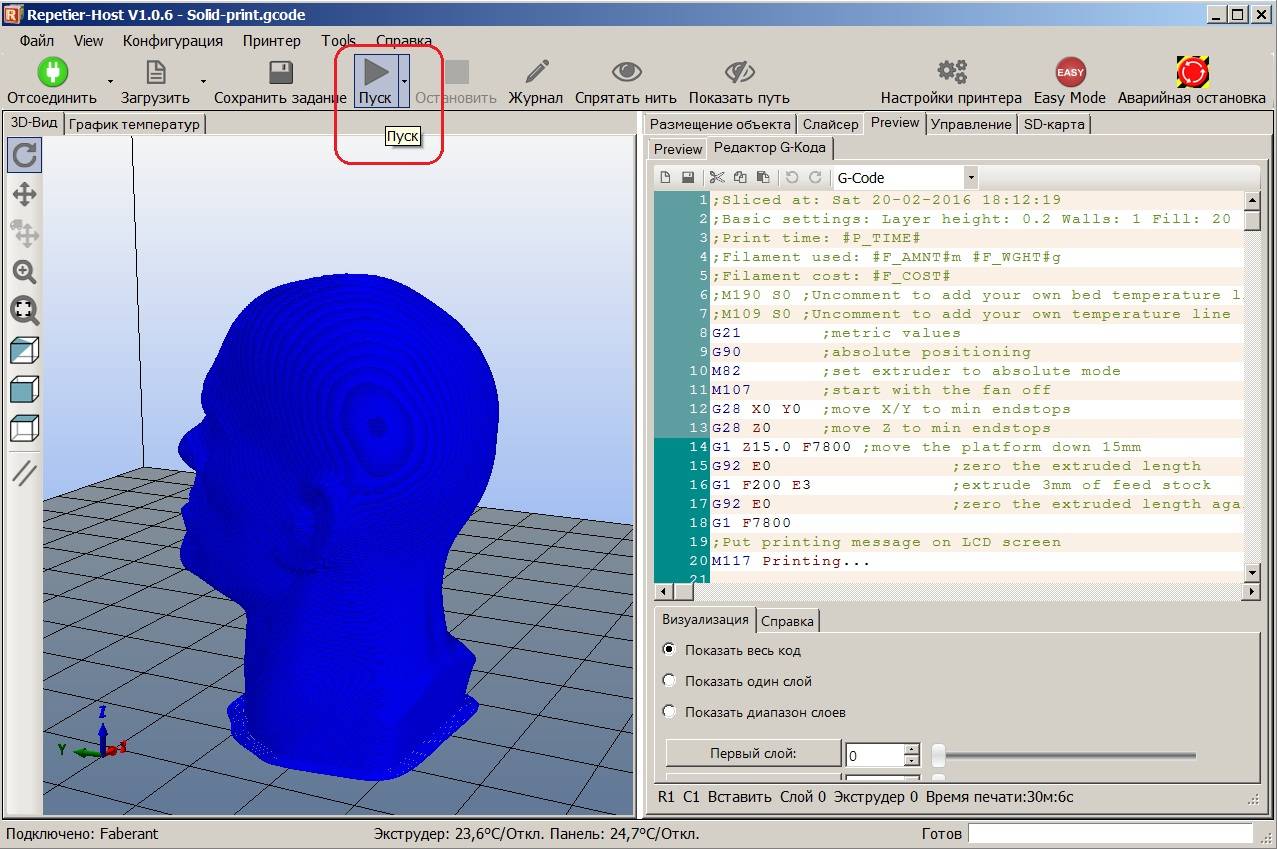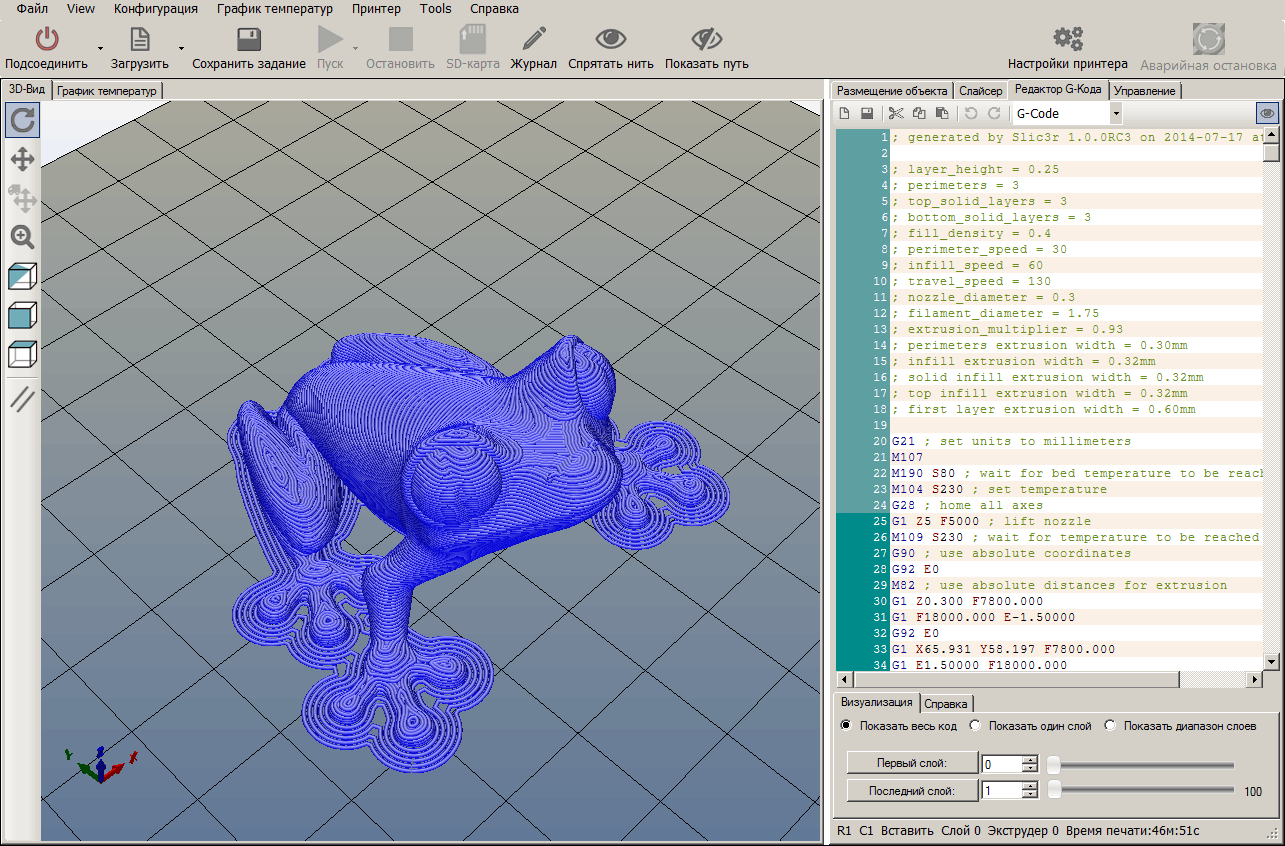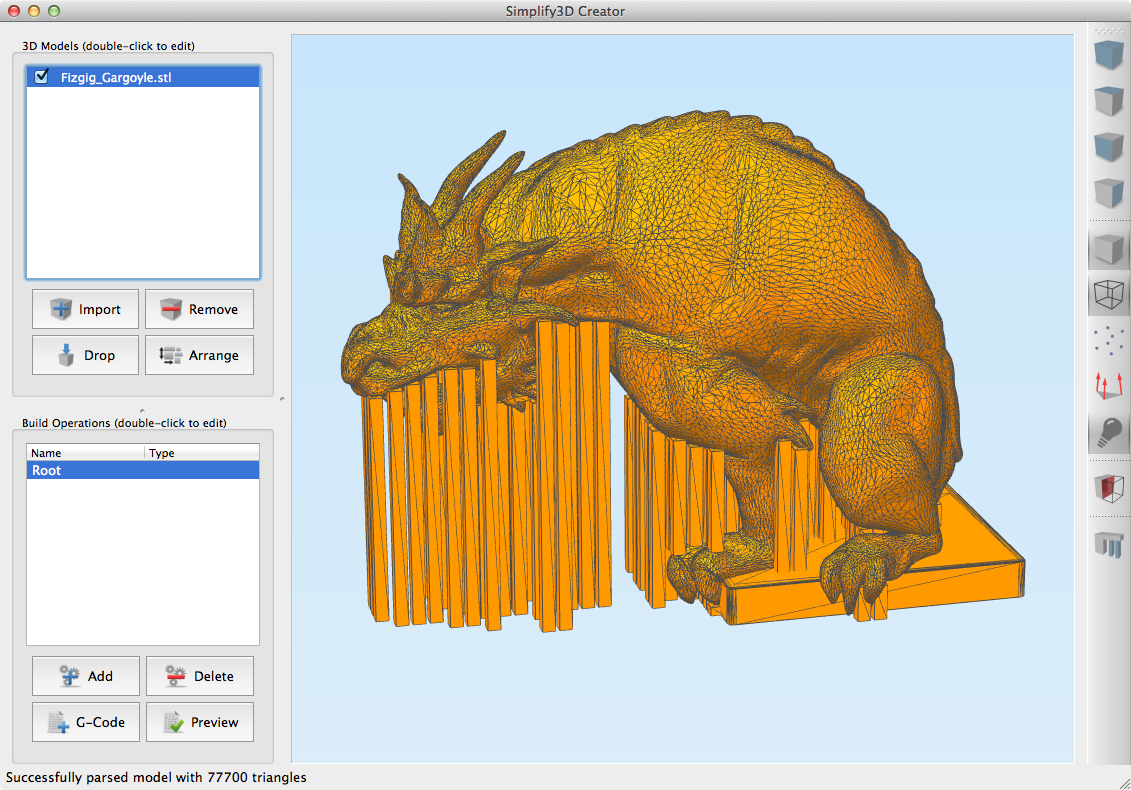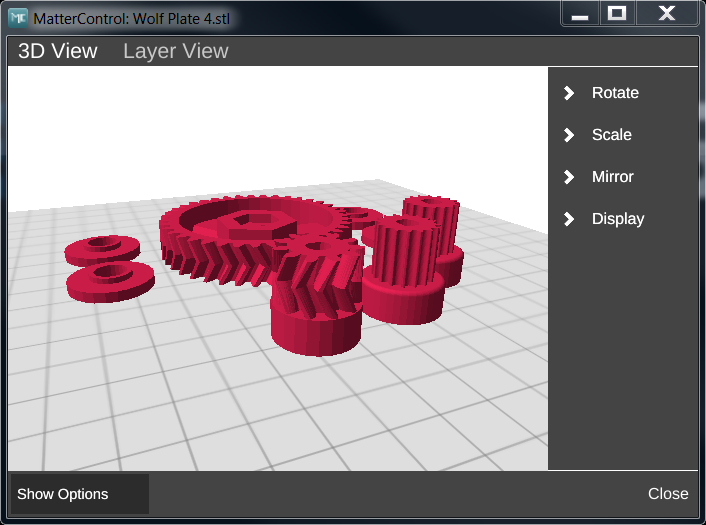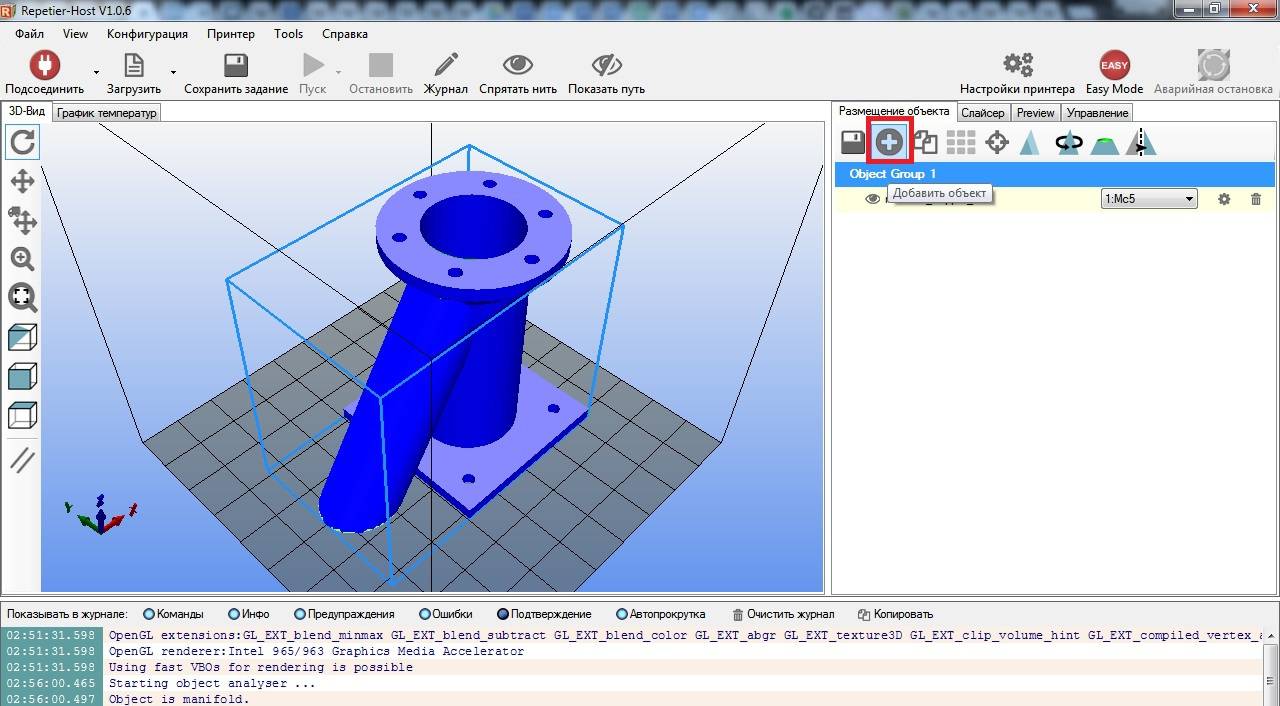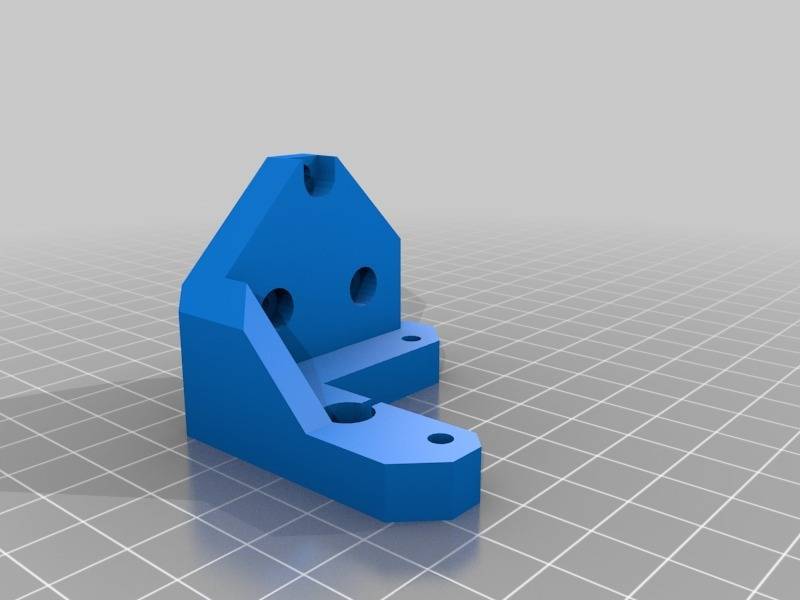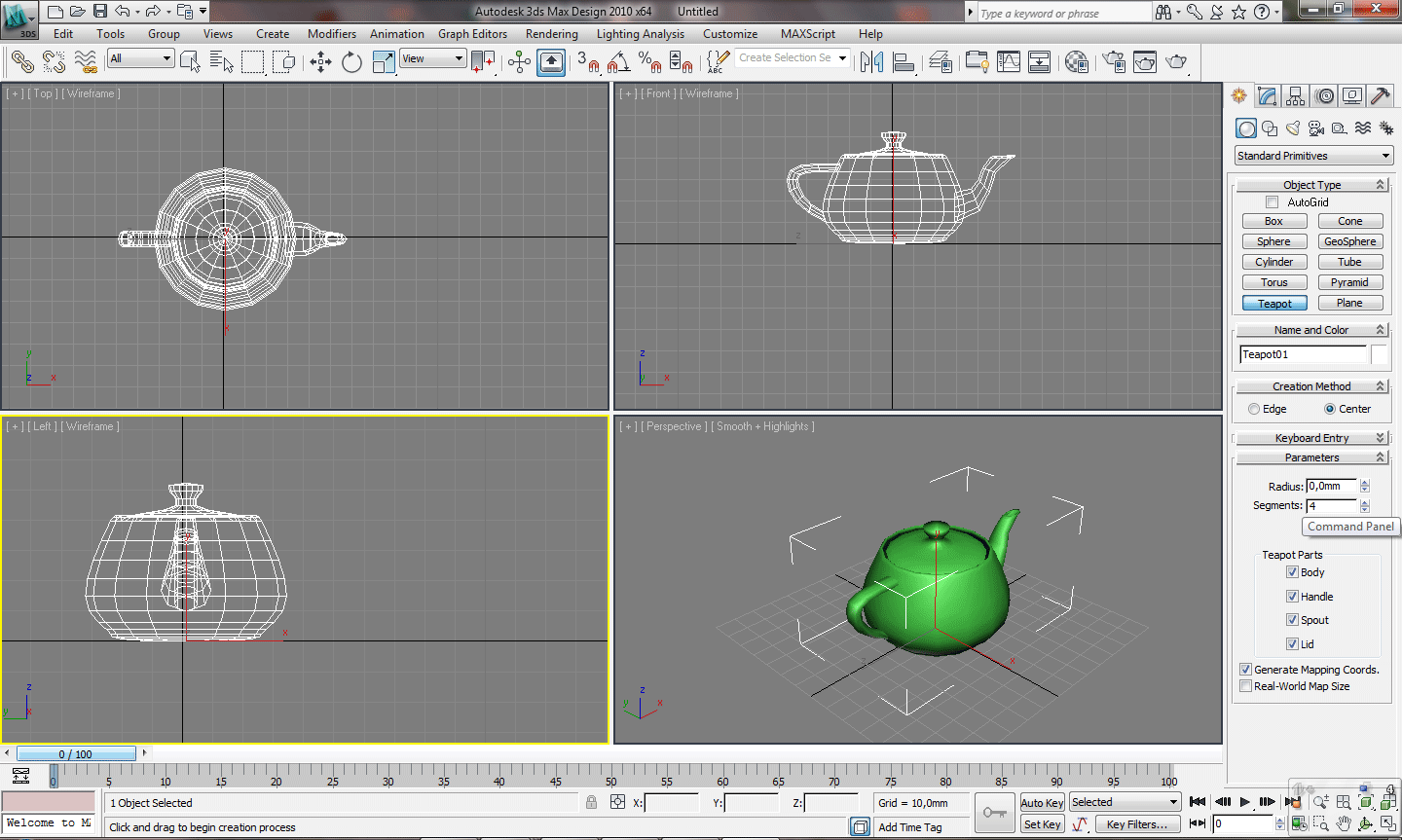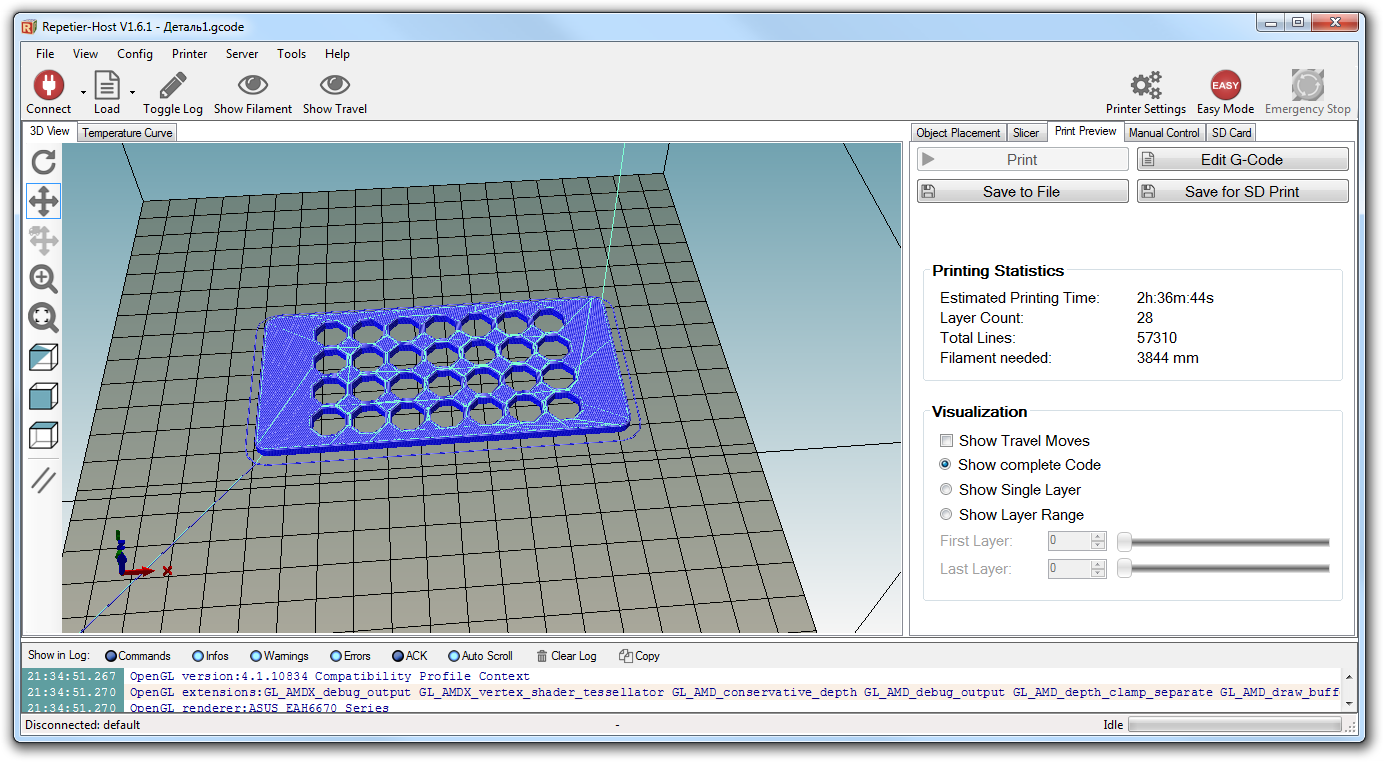LeoCAD бесплатное программное обеспечение для 3D моделирования
Идеально подходящий вариант для поклонников Lego, LeoCAD был разработан для любого пользователя, который хочет начать создавать модели, не тратя слишком много времени на изучение 3D-модели. Процесс моделирования основан на лего-подобных кубиках, которые вы можете добавлять для построения 3D-моделей. В то же время это бесплатное программное обеспечение для 3D-моделирования подходит для более опытных пользователей, которые хотят создавать усовершенствованные модели, поскольку предлагает более сложные функции, чем кажется на первый взгляд. Более того, LeoCAD имеет открытый исходный код и доступен для Windows, Linus, macOS. Вы можете начать моделирование с нуля, но платформа также предоставляет более 10 000 различных деталей, которые можно загрузить непосредственно из библиотеки деталей LDraw.

Blender
В отличие от прочих, это полностью бесплатная программа для 3D моделирования, к тому же из числа лучших. Несмотря на бесплатность, по функционалу Blender можно сравнить с 3DS Max. О возможностях говорит хотя бы тот факт, что эта программа использовалась для создания спецэффектов во многих фильмах компании Marvel. Она находится в ТОПе подобных инструментов уже много лет.
Blender может устанавливаться на различные системы, имеет много обучающих материалов, легко осваивается. Есть возможность расширения функционала путём установки разных плагинов. Широко применяется для создания игровых моделей.
В функционале имеются модули для работы с частицами, жидкими и мягкими телами, волосами, можно использовать скелетную анимацию. Имеется и режим лепки, а также обычное полигональное моделирование и с применением сплайнов.
Преимущества Blender:
- программа бесплатная;
- небольшой размер;
- совместимость с разными системами;
- обилие обучающих материалов;
- простота изучения.
Недостаток: в Blender сложно прорабатывать одежду персонажей, и они сами получаются больше мультяшными.
Материалы для печати
Самые популярные материалы для 3D-печати у новичков — пластики ABS и PLA. Они идеально подходят для наиболее распространенной технологии FDM (fused deposition modeling — моделирование методом наплавления).
Пластик ABS прочный и долговечный, он отлично сопротивляется различным ударам судьбы об пол или другие пластиковые детали. Из него как раз делают те крепчайшие детали LEGO, о которые можно сломать пятку, а также элементы автомобильных интерьеров.
PLA — это нетоксичный и биоразлагаемый полимер. Он производится на основе молочной кислоты, которую получают из кукурузы и сахарного тростника. Такой экологичный аналог ABS. Он хорошо держит форму и сопротивляется трению. Из него обычно делают подвижные детали. Для начала работы с 3D-принтером этого должно хватить.
Blender
Короткий анимационный фильм Big Buck Bunny был сделан с помощью Blender.
Требования к ПО: Windows Vista и выше; Mac OSX 10.6 и выше; Linux.
Стоимость:
Плюсы:
- Бесплатная;
- Впечатляющий набор инструментов.
Минусы:
Нестандартный.
Если вам нужна бесплатная программа для 3D-моделирования, нет ничего лучше, чем Blender. Он с открытым исходным кодом существует уже давно, и за ним стоит целая армия преданных тридэшников, преподавателей и энтузиастов. С момента основания Тоном Розендалом в 2002 году постоянно ведется разработка и совершенствование этой программы. Она прекрасно подходит для моделирования, текстурирования, анимации и композитинга.
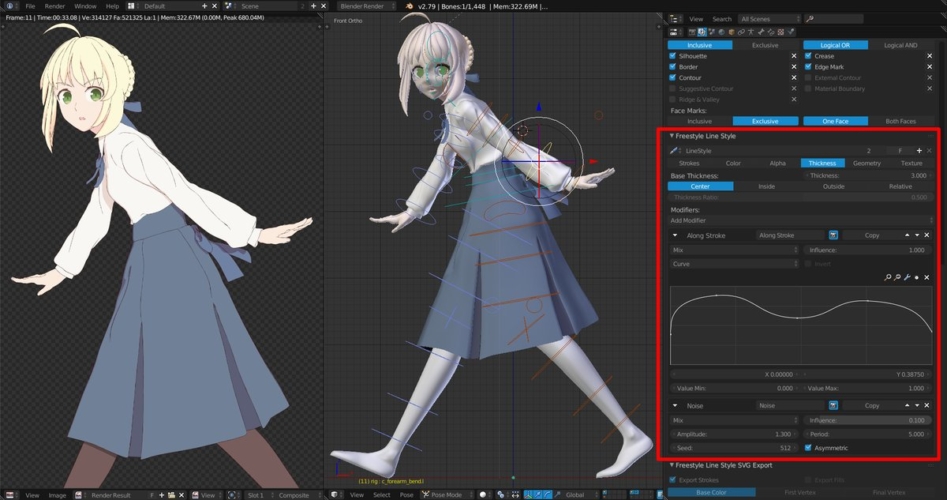
Текущая работа ningenlog.com
У Blender впечатляющий набор инструментов для трехмерного моделирования, и считается хорошей альтернативой платному ПО. Тем не менее, он немного нестандартный, и если вы когда-нибудь захотите перейти на что-то другое, вы можете столкнуться с трудностями.
И все же Blender может стать хорошей программой для освоения, и по нему очень много обучающих уроков, а изображения и анимация не уступают конкурентам.
Скачать Blender бесплатно.
Технические характеристики
При выборе оптимальной программы, за которую к тому же придется заплатить, необходимо учитывать множество характеристик.
Они приведены в таблице ниже для упрощения процесса подбора.
| Wings | Платно, бесплатно | Windows, Linuх, OS X | Нет | Почти все | Достаточный |
| Компас 3D | Платно, взломанная версия — бесплатно | Windows, Linuх | Да | Все | Полный |
| Модуль для nanoCAD Plus | Платно, взломанный — бесплатно | Windows | Нет | Основные | Базовый |
| Модуль AutoCAD | Бесплатно, в комплекте с Автокадом | Windows, Linuх, OS X | Нет | Минимум | Базовый |
| TurboCAD | Платно, взломанный — бесплатно | Windows, Linuх, OS X | Да | Все | Достаточный |
| 3Ds Max | Платно | Windows, Linuх, OS X | Да | Все | Полный |
| Cinema 4D | Бесплатно | Windows | Да | Все | Полный |
| Sculptris | Бесплатно | Windows, Linuх | Базовая | Форматы объемных моделей | Базовый |
| IClone | Бесплатно | Windows | Да | Форматы анимационных моделей | Достаточный |
| Scetch Up | Беслатно | Windows, Linuх, OS X | Нет | Минимум | Базовый |
От того, насколько правильно будет выбрана программа, зависит, сколько времени и сил дизайнер затратит на проект, а в конечном итоге, и доход от проекта.
Modo
Требования к ПО: Mac OS X 10.10.x, 10.11.x и 10.12.x; Windows 7, Windows 8 и Windows 10 (только 64-разрядная версия); Linux 64-битная операционная система (RHEL 6.8+ & CentOS 7+).
Стоимость: от 400$ в год.
Плюсы:
- Приложение для полного создания цифрового контента;
- Широкий набор инструментов для моделирования;
- Легче учиться, чем в других программах.
Минусы:
- Может быть сложно работать с большими сценами;
- Инструменты движения и симуляции нуждаются в доработке.
Modo от Foundty – это мощный и гибкий набор инструментов для 3D-моделирования, текстурирования и рендеринга. Он на протяжении нескольких последних лет стал фаворитом среди цифровых художников. Сами инструменты были хорошо проработаны, они удобны в использовании. Если к этому добавить хороший рендеринг в Modo, то понятно, почему многие в нем работают.
César Figueiredo, A Room in Rome. Стандартный рендеринг в MODO
Очевидно, что команда разработчиков хорошо постаралась, чтобы сделать программу по-настоящему интуитивно понятной, а качественные рендеры создаются с помощью минимальных усилий. К сожалению, нет хороших инструментов для создания динамики и симуляции, как в Maya и ей подобных. И все же Modo держит свои позиции, когда речь идет о создании 3D-изображений.
Импортируйте свою модель в приложение для нарезки
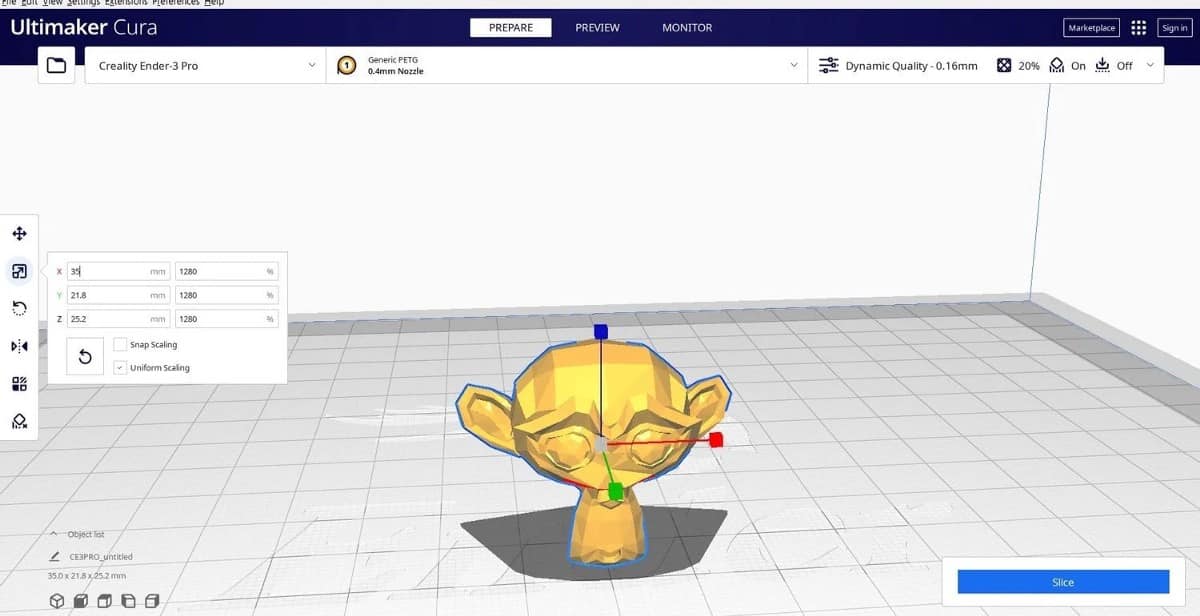
На последнем этапе нам нужно экспортировать модель из Blender и импортировать ее в приложение Slicing. Приложение Slicing — это приложение, которое преобразует модель в инструкции по печати на 3D-принтере; Этот набор инструкций называется Gcode. В частности, он содержит команды G и M, каждая из которых выполняет определенное действие.
Другими словами, это язык, используемый для того, чтобы сообщить машине, как перемещать детали или какой шаблон следовать для создания отпечатка. Эти инструкции также могут содержать выбираемые пользователем параметры, такие как скорость печати и структура поддержки; Все это можно сделать в специальном приложении для нарезки.
Прежде чем мы сможем импортировать модель в приложение для нарезки, нам нужно экспортировать ее в виде файла STL. STL расшифровывается как Standard Mosaic Language или Standard Triangle Language и описывает геометрию поверхности 3D-объекта. Он не может быть напечатан сам по себе. Итак, давайте продолжим и экспортируем объект как файл STL, перейдя в Файл -> Экспорт -> Stl (.stl) в Блендере.
Затем импортируйте его в приложение для нарезки, например Уход. В Cura вы можете просто перетащить в него форму, и форма будет выглядеть так, как показано на изображении выше.
Когда у вас есть модель в приложении для нарезки, вы можете приступить к ее 3D-печати. Обязательно ознакомьтесь с нашим руководством по Плагины Cura, которые сделают 3D-печать более надежной и удобной.
Houdini
Стоимость: от 269$ до 6995$, но есть и бесплатные версии
Для каких задач подойдет: процедурное моделирование, создание моушн-графики, симуляций различных сред, визуальных эффектов (VFX).
Интерфейс программы Houdini
Пример работы в Houdini
Считается, что в программе проще работать тем, у кого есть опыт в программировании, чем техническим художникам. Интерфейс и функционал сложные, поэтому новичку они будут не под силу. Зато здесь создают различные спецэффекты, особенно для окружающей среды. Поэтому, если хотите развиваться в VFX (Visual Effects, визуальные эффекты), то это must have. Кроме того, тут есть инструменты для геймдева, значит, есть куда развиваться после освоения визуальных эффектов.
Драйвера шаговых двигателей

Это миниатюрные платки, которые будут управлять шаговыми двигателями. Считаем сколько нужно:
Можно взять лотом, можно по отдельности. Я специально написал один драйвер DRV8825, поскольку у него максимальное деление шага 1 к 32, что позволяет более точно выдавливать пластик во время печати очень мелких деталей.
Теоретически можно взять и все пять A4988 или комплект из пяти DRV8825. Тут уж решать вам, но один DRV8825 в сборке строго приветствуется.
Совет. Попадете на распродажу, не поленитесь взять парочку драйверов про запас. При первичной сборке есть риск, что один из драйверов обязательно спалите:)
Как запрограммировать 3D-принтер
Краткая инструкция по настройке принтера:
- Выбрать 3D-модель. Изделие можно нарисовать самому в специальном CAD-редакторе или найти готовый чертеж — в интернете полно моделей разной сложности.
- Подготовить 3D-модель к печати. Это делают методом слайсинга (slice — часть). К примеру, чтобы распечатать игрушку, ее модель нужно с помощью программ-слайсеров «разбить» на слои и передать их на принтер. Проще говоря, слайсер показывает принтеру, как печатать предмет: по какому контуру двигаться печатной головке, с какой скоростью, какую толщину слоев делать.
- Передать модель принтеру. Из слайсера 3D-чертеж сохраняется в файл под названием G-code. Компьютер загружает файл в принтер и запускает 3д-печать.
- Наблюдать за печатью.
TurboCAD
<Рис. 5 TurboCAD>
Третья программа от AutoDesk в этом списке, имеющая классический интерфейс, знакомый большинству инженеров, архитекторов и дизайнеров, так как именно на этих программах происходит обучение проектированию.
Программа имеет ряд отличий от Автокада, в частности, в большей степени предусмотрена для проектирования в объеме.
Позволяет создавать фотореалистичные визуализации, модели инженерных деталей, интерьеров, архитектурных сооружений.
Благодаря этому успешно применяется практически во всех инженерных и околоинженерных отраслях.
Positives
- Высокая универсальность;
- Простота в использовании и удобный настраиваемый рабочий интерфейс;
- Возможность проектировать как объемные, так и плоскостные детали в одной программе.
Негатив:
- Софт от Автодеск становится все более и более требовательным к аппаратным ресурсам;
- Малая оптимизация под плоскостные работы;
- Отличие интерфейса от большинства других продуктов.
Оптимизация 3D-модели

После того, как у вас есть готовый шаблон, есть одна очень важная вещь, о которой вы должны помнить прямо сейчас. Ваша модель должна быть одним сплошным заполненным объектом. Это означает, что в вашей модели нет отсутствующих головок или отверстий.
Другими словами, эта трехмерная модель должна быть многообразной. Чтобы модель была многообразной, она должна быть окружена областью, которая могла бы существовать в реальной жизни. Это означает, что уличная геометрия может быть напечатана на 3D-принтере.
Так что, в зависимости от вашей модели, могут потребоваться некоторые последние штрихи. Этот процесс довольно прост, продолжайте следить.
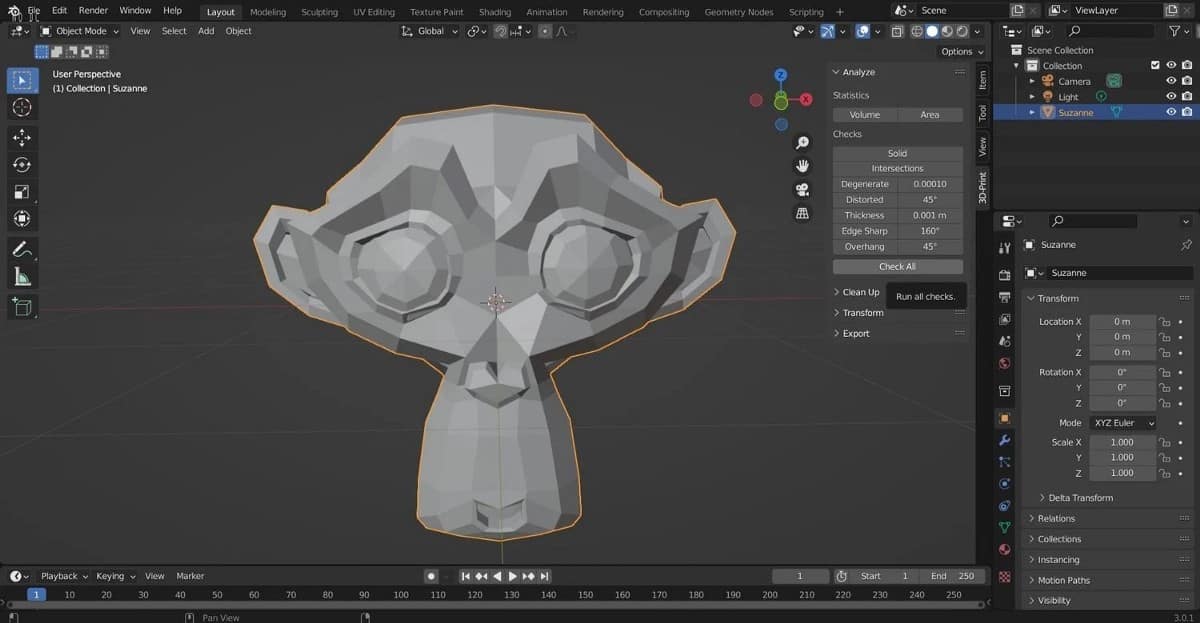
Если ваш объект сложный, может быть шанс, что он не будет полностью сложным. Давайте проверим это; Следуй этим шагам:
- Выберите объект, который хотите проверить.
- нажмите клавишу. N чтобы показать панель инструментов.
- выберите раздел Набор инструментов для 3D-печати.
- Нажмите кнопку «Проверить все».
- Посмотрите на результаты и убедитесь, что на нелакированном краю отображается 0.

Если это так, ваш шаблон готов к экспорту в виде файла STL в приложение для нарезки. Но он может показывать число больше 0. Читайте дальше, чтобы решить эту проблему…
Ремонт неразветвленной формы: Способ XNUMX
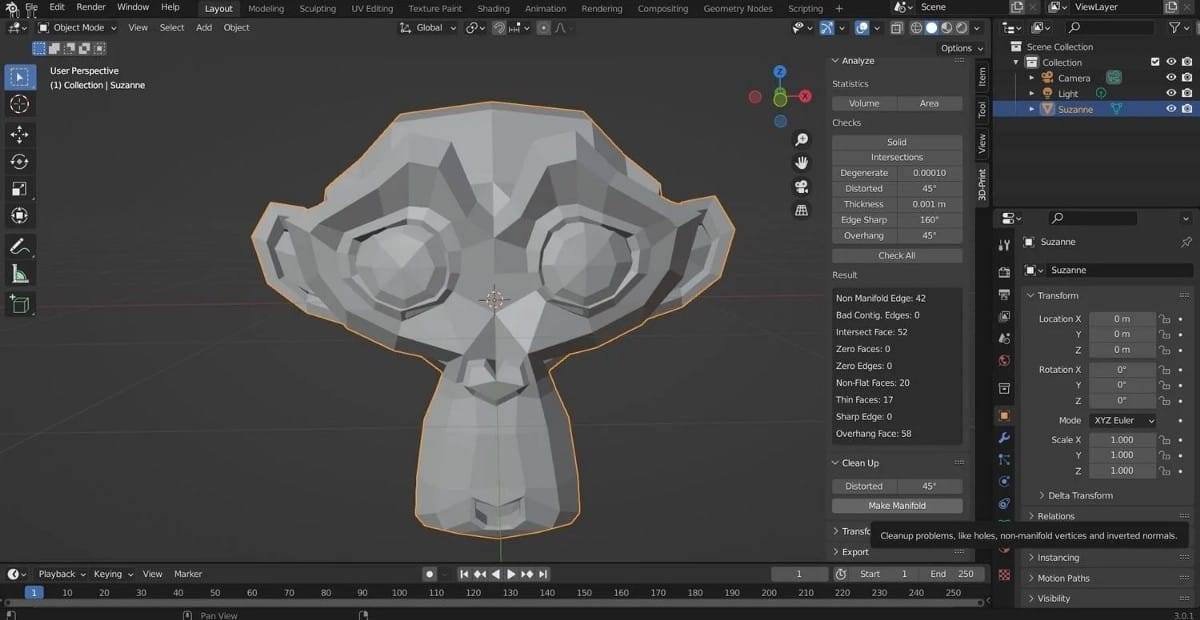
Начнем с самого простого способа исправления неразветвленной модели. Мы можем использовать встроенный инструмент очистки Blender. Вы можете найти его рядом с кнопкой . проверить все Как описано в предыдущем разделе. Там вы найдете раздел уборки. Выполните следующие действия:
- Выберите свою модель.
- Откройте раздел очистки.
- Найдите Сделать коллектор.
Это также должно работать в старых версиях Blender. У этого подхода есть небольшой недостаток: он может испортить вашу 3D-модель. Если да, то есть другой способ…
Ремонт неразветвленной формы: способ XNUMX
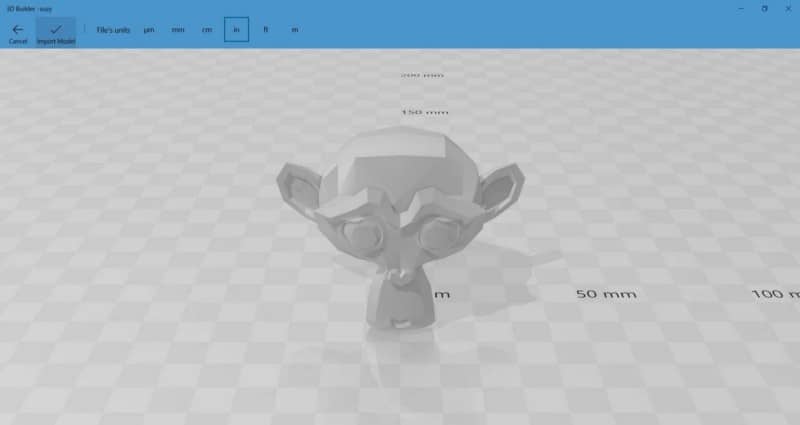
Вместо использования Blender можно использовать внешнее приложение под названием . 3D Builder от Майкрософт. Он доступен в Windows 11 и 10. После загрузки и установки 3D Builder откройте приложение и импортируйте свою модель. Затем выполните следующие действия:
- Перейти к Открыть -> Открыть объект.
- Перейдите к своей 3D-модели, где бы она ни была сохранена на вашем компьютере.
- Нажмите импортная модель.
3D Builder сообщит вам, есть ошибки или нет, с всплывающими уведомлениями, предлагающими, как их исправить. После выполнения необходимых шагов 3D-модель должна быть разветвлена.
В качестве примечания: при использовании 3D Builder форму модели можно изменить, чтобы сделать ее разветвленной. Тем не менее, он по-прежнему чище, и эти изменения естественны, чтобы сделать его более пригодным для печати.
Применение 3D моделирования
Работа в трехмерном пространстве дает проектировщику оптимальный инструмент для реализации проектов и представлении результатов работы в удобной форме. Ошибки в традиционных чертежах могут остаться незамеченными вплоть до их обнаружения при монтаже уже готовых элементов конструкции. Подобное невозможно в программах 3D моделирования. Система покажет при виртуальной сборке взаимное положение деталей. Проверка по точкам привязки выявит неточности. Система автоматизированного проектирования САПР (CAD) при создании 3D объектов и их развертки во много раз точнее и надежнее традиционных методов разработки объектов и передачи информации о них.
Для проектирования в авиационной, космической, высокотехнологичных отраслях технология оказывается незаменимой. 3D модель по классу точности превосходит все ранее применявшиеся образцы предварительной разработки. Совместимость с обрабатывающим программируемым оборудованием выводит на новый уровень возможности производства.

Особое внимание заслуживает твердотельное моделирование в системе САПР. После внесения данных о размерах, плотности материалов получают результаты о физических свойствах объекта
Программа просчитывает массу, центр тяжести, прочность и другие характеристики. Специальные приложения могут прогнозировать аэродинамические свойства будущего изделия, прогнозировать поведение, характеристики в различных средах.
BlocksCAD
Программа BlocksCAD является одним из самых простых в использовании в качестве бесплатного программного обеспечения для 3D-моделирования. Предназначенная для образовательного сектора, платформа во многом напоминает систему LEGO, поскольку она основана на построении различных блоков для получения более сложных конечных деталей. Онлайновое программное обеспечение состоит из сложения и вычитания геометрических фигур на плане с 3 основными осями (x, y, z). Для этого рисунки, действия и параметры должны быть размещены в левой части экрана, чтобы впоследствии они отображались на плане справа. Одним из его преимуществ является то, что оно совместимо с программным обеспечением OpenSCAD, программой с открытым исходным кодом, более продвинутой, чем эта, поэтому созданные рисунки можно перенести в другую программу, как только пользователь приобретет больше опыта. Без сомнения, BlocksCAD является идеальным решением для начала работы с программным обеспечением для 3D-моделирования, и это бесплатно!
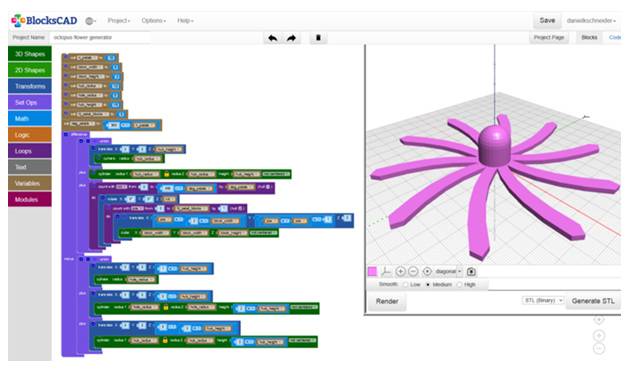
Для чего можно использовать 3D-печать
Сегодня практически каждый может создать свою 3D-модель и распечатать ее на принтере. Для этого существует множество программ, онлайн сервисов и компаний, которые оказывают услуги 3D-печати.
Вы можете использовать это в самых различных целях – создания сувениров для себя и знакомых, изготовления уникальных деталей и запчастей, которые сложно или невозможно приобрести в готовом виде и др.
3D-печать может стать незаменимым помощником в творчестве или небольшом бизнесе, позволяя быстро и легко создавать макеты, прототипы устройств или уже готовую продукцию.
Что нужно для того, чтобы начать свое путешествие в удивительный мир 3D-печати, будучи обычным пользователем, не имеющим специальных знаний и оборудования, мы и расскажем в этой статье.
Vue
Требования к ПО: 64-разрядная версия Windows 7, Windows 8, Windows 10 и Intel Mac OS X 10.10+ платформы. 8GB и больше RAM, 4GB и больше места на жестком диске.
Стоимость: бесплатно или от 20$ в месяц
Плюсы:
- Моделировать легко и интересно;
- Большая библиотека элементов.
Минусы:
Мало инструментов именно для 3D-моделирования.
E-on Software предлагает две бесплатные версии линейки продуктов Vue для создания ландшафта. Эти Personal Learning Editions являются некоммерческими версиями таких высокопроизводительных продуктов компании, как Vue Infinite и Vue xStream. Хорошо дополняется Gaea и Xfrog.
Срок действия софта не ограничен, однако файлы, которые можно сохранять в PLE, несовместимы с другими версиями программного обеспечения, а на рендерах появляются водяные знаки.
Wings 3D
Программа отличается большим набором инструментов, позволяет создавать достаточно реалистичные модели.
Это продвинутый инструмент проектирования.
Ее способность поддерживать большинство распространенных форматов дает возможность работать с графическими файлами и эскизами, созданными в других программах.
Однако программа не поддерживает работы с анимацией.
Positives
- Широкий набор разнообразных инструментов;
- Адекватные аппаратные и системные требования;
- Работа с различными форматами.
Негатив:
- Не слишком удобный интерфейс;
- Отсутствие поддержки анимации;
- Отсутствие поддержки некоторых новейших форматов и тяжелых файлов.
Houdini
Это фантастический программный инструмент, который имеет бесплатную версию.
Требования к ПО:
OS: Windows 7 SP1 64-bit или выше; 64-bit Intel-based Mac с OSX 10.10.2 и выше
Стоимость: от 1995 $ в год, есть бесплатная студенческая версия.
Плюсы:
- Лидирующее ПО в отрасли;
- Для оттачивания навыков доступна бесплатная версия;
- Совместим с многочисленными плагинами.
Минусы:
- Дорогая программа;
- Крутая кривая обучения.
Как и Maya, Houdini широко используется в индустрии для создания визуальных эффектов. Его процедурная генерация, основанная на нодах, предоставляет художникам широкие возможности и гибкость. Он не слишком хорош для моделирования и логика работы отличается от Maya и 3DS Max, зато в нем множество готовых инструментов, позволяющих создать собственные эффекты.
Процедурно сгенерированный город
SideFX предлагает Houdini Apprentice, бесплатную версию Houdini FX, которая может использоваться студентами, художниками и любителями для создания некоммерческих проектов. Бесплатная версия позволяет получить доступ практически ко всем функциям Houdini FX.
Houdini Apprentice
Houdini — это инструмент для создания 3D-анимации и визуальных эффектов, который широко используется в коммерческих проектах. Упор сделан на программирование и процедурную генерацию.
Его самая дешевая версия стоит чуть меньше 2000 долларов. И это нормально, в далеком 1996 программа стоила 9500 долларов.
Но создатели программы, Side Effects Software, понимая, что стоимость для кого-то может быть неподъемной, предлагают бесплатную версию Apprentice. При этом вы можете получить доступ ко всем функциям полной версии, чтобы развить свои навыки в программном обеспечении и работать над личными проектами. Минус в том, что программа предназначена исключительно для некоммерческого использования и в учебных целях.
3ds Max
На наш взгляд, это лучшая программа для 3D-моделирования в Windows.
Требования к ПО: Microsoft Windows 7 (SP1), Windows 8, Windows 8.1 и Windows 10.
Стоимость: около 6600 рублей в месяц или 52 000 в год. Есть бесплатная студенческая версия на 3 года и пробная на 30 дней.
Плюсы:
- Сильный набор инструментов;
- Легче учиться, чем в Maya.
Минусы:
Нет поддержки Mac OS.
3ds Max – это профессиональная программа трехмерной графики от Autodesk, предназначенная для ПК. Как и Maya, 3ds Max может похвастаться мощным набором инструментов для моделирования. Благодаря огромной библиотеке модификаторов, 3ds Max облегчает процесс моделирования для начинающих и профессиональных художников.

Debris Maker 2.0 для 3dsMax. Есть множество плагинов, которые облегчают создание похожих объектов. От паркета до толпы персонажей.
Программа дорого обходится, но студентам она предоставляется бесплатно на три года, а также есть пробная версия на 30 дней.
Столик, пружины, стекло, концевики
Платформа, на которой будет расположена 3D-модель, должна иметь обязательный подогрев. Температуры тут доходят до 100 – 110 градусов по Цельсию в зависимости от типа пластика.
Самый доступный и проверенный временем вариант – MK2 размером 214 х 214 мм. Не забудьте приобрести пружины для столика (нужно 4 штуки). С ними намного легче выставлять уровень сопла.
Сверху столик накрывают обычным стеклом толщиной 3-4 мм. В идеале – зеркалом. Размеры 200 х 200 мм с небольшими скосами по краям для крепежа винтов. Цена вопроса у стекольщика – около 60 рублей, везти из Китая нет смысла.
Концевые выключатели — специальные механические кнопки, которые будут ограничивать размеры стола и «пояснять» электронике где конец рабочей области принтера. Как вариант, недорогие KW12-3. Нужно 3 штуки (по одному на каждую ось).
PTC Creo
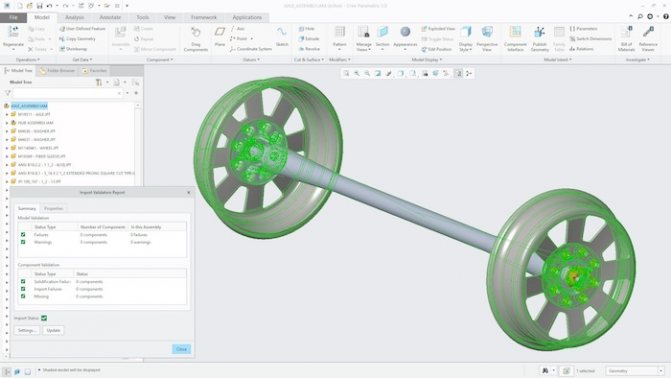
Цена: 30-дневная пробная версия | $ 2,390 за лицензию на один год Платформа: Windows
— это набор приложений САПР, специально разработанный для решения проблем, с которыми сталкиваются организации при создании, анализе и обмене информацией с нижестоящими партнерами. Он разработан Parametric Technology Corporation, американской компанией по разработке программного обеспечения со штаб-квартирой в Бостоне, штат Массачусетс.
Creo представляет новое расширение Generative Topology Optimization, которое позволяет создавать высококачественные проекты, которые лучше работают в реальном мире. Он также содержит инструменты для прямого 3D-моделирования, 2D-орфографических изображений, технических иллюстраций, схематического проектирования, а также анализа и моделирования методом конечных элементов.
Премиум-версия включает в себя производственную обработку, опции Modeler, оптимизацию топологии, печать на металле, анализ допусков и многое другое. В общем, это отличный инструмент для опытных пользователей и малого бизнеса.
Способ 1: Blender
Blender — первая программа, основное предназначение которой заключается в создании 3D-моделей для дальнейшего их анимирования или применения в разных сферах компьютерных технологий. Она распространяется бесплатно и подходит начинающим юзерам, кто впервые столкнулся с приложениями такого рода, поэтому и занимает эту позицию. Давайте вкратце рассмотрим процедуру подготовки модели для печати пошагово, начав с настройки самого инструмента.
Шаг 1: Подготовительные действия
Конечно, после запуска Blender можно сразу же приступать к ознакомлению с интерфейсом и разработке моделей, однако сначала лучше уделить внимание подготовительным действиям, чтобы настроить рабочую среду под макеты для 3D-принтеров. Эта операция не займет много времени и потребует активации всего нескольких параметров
Для начала в стартовом окне выберите параметры внешнего вида и расположение элементов, отталкиваясь от личных потребностей.
В следующем разделе окна «Quick Setup» вы увидите разные шаблоны для начала работы и ссылки на источники со вспомогательной информацией, которая пригодится при освоении ПО. Закройте это окно, чтобы перейти к следующему этапу конфигурации.
На панели справа отыщите значок «Scene» и нажмите по нему. Название кнопки появляется через несколько секунд после наведения на нее курсора.
В появившейся категории разверните блок «Units».
Установите метрическую систему измерений и задайте масштаб «1»
Это необходимо для того, чтобы параметры сцены перенеслись на пространство 3D-принтера в должном виде.
Теперь обратите внимание на верхнюю панель программы. Там наведите курсор на «Edit» и в появившемся всплывающем меню выберите «Preferences».
В окне настроек переместитесь на «Add-ons».
Отыщите и активируйте два пункта под названиями «Mesh: 3D-Print Toolbox» и «Mesh: LoopTools».
Убедитесь в том, что галочки были успешно проставлены, а затем покиньте данное окно.
Дополнительно рекомендуем обратить внимание и на другие пункты конфигурации. Здесь вы можете настроить внешний вид программы, поменять расположение элементов интерфейса, трансформировать их или вовсе отключить
По завершении всех этих действий переходите к следующему шагу.
Шаг 3: Проверка проекта на соблюдение общих рекомендаций
Перед завершением работы над моделью мы советуем не упускать самые важные аспекты, которые следует выполнять для оптимизации проекта и обеспечения его корректной распечатки на принтере. Для начала убедитесь, что ни одна из поверхностей не накладывается друг на друга. Они должны лишь соприкасаться, образуя единый объект. Если где-то произойдет выход за рамки, вероятны проблемы с качеством самой фигуры, поскольку в неправильно оформленном месте произойдет небольшой сбой печати. Для удобства вы всегда можете включить отображение прозрачной сети, чтобы проверить каждую линию и поле.
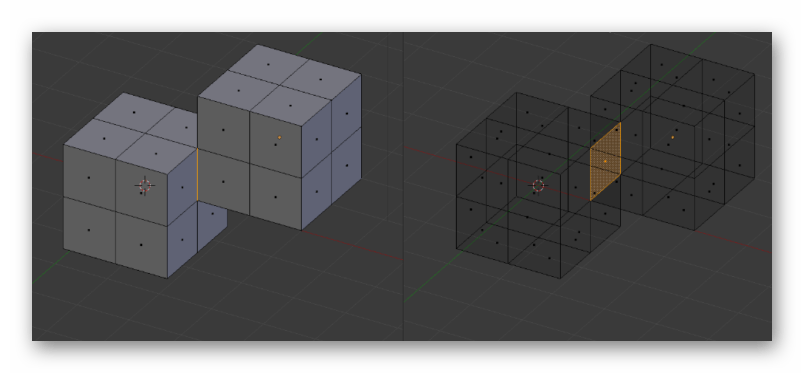
Далее займитесь уменьшением количества полигонов, ведь большое количество этих элементов лишь искусственно усложняет саму фигуру и мешает оптимизации. Конечно, избегать лишних полигонов рекомендуется еще при создании самого объекта, но не всегда получается сделать это на текущем этапе. Вам доступны любые способы данной оптимизации, о чем тоже написано в документации и рассказывается в обучающих материалах от независимых пользователей.
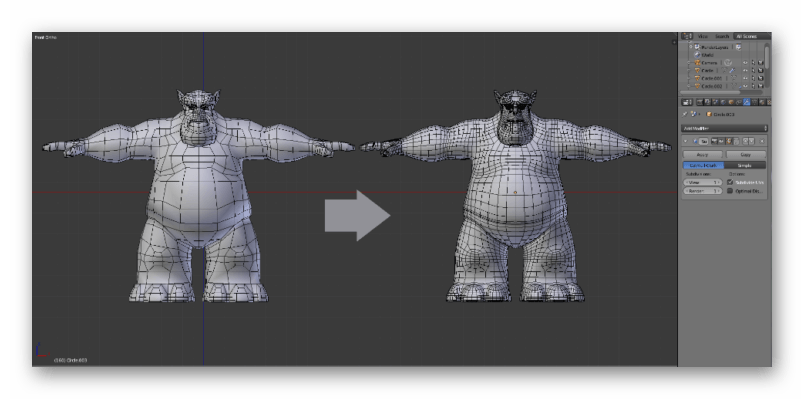
Теперь хотим отметить и тонкие линии или какие-либо переходы. Как известно, само сопло имеет определенный размер, что зависит и от модели принтера, а пластик не является самым надежным материалом. Из-за этого лучше избегать наличия совсем тонких элементов, которые в теории могут вообще не получиться на печати или будут крайне хрупкими. Если такие моменты присутствуют в проекте, слегка увеличьте их, добавьте опору или по возможности избавьтесь.

Шаг 4: Экспорт проекта
Завершающий этап подготовки модели для печати — экспорт ее в подходящем формате STL. Именно этот тип данных поддерживается 3D-принтерами и будет корректно распознан. Никакого рендеринга или дополнительных обработок можно не осуществлять, если для проекта уже были назначены цвета либо какие-либо простые текстуры.
- Откройте меню «File» и наведите курсор на «Export».
- В появившемся всплывающем списке выберите «Stl (.stl)».
- Укажите место на съемном или локальном носителе, установите название для модели и нажмите на «Export STL».
Проект сразу же будет сохранен и доступен для выполнения других действий. Теперь вы можете вставить флешку в принтер или подключить его к компьютеру, чтобы запустить выполнение имеющегося задания. Советов по его настройке мы давать не будем, поскольку они сугубо индивидуальны для каждой модели устройств и четко прописаны в инструкциях и различных документациях.
Сам 3D-принтер
Конечно же, для работы с 3D-принтером требуется сам 3D-принтер, иначе ничего не получится. Ладно, шутки в сторону — давай разберемся в классификации этих прекрасных изобретений. Есть промышленные, профессиональные и персональные (домашние принтеры). Они отличаются друг от друга набором функций, количеством поддерживаемых способов печати и, само собой, ценой.
Профессиональные, как правило, используются компаниями, которые заняты в сфере исследований или решают локальные бизнес-задачи. Они подходят для создания технологичных прототипов и макетов. Цена таких начинается от 30 тысяч долларов.
Промышленные — для крупных производственных объектов, где требуются детализированные и сверхпрочные конструкции, обычно из металла. Также промышленные принтеры используются для спекания полиамидных порошков и фотополимерной печати по SLA-технологии. Стоят подобные экземпляры несколько сотен тысяч вечнозеленой валюты.
Персональные — это наиболее распространенные принтеры для частных владельцев, школ или небольших компаний. Приобрести такой можно от 30 тысяч. Рублей.
Купить 3D-принтер и все необходимые комплектующие для работы с ним ты можешь в магазине 3DVision. Эта компания специализируется на 3D-печати с 2012 года. В каталоге магазина тебя ждет большой выбор материалов и технологий изготовления моделей по привлекательным ценам. Специалисты 3DVision также готовы проконсультировать клиентов по всем интересующим вопросам.
Инструменты лепки
123D Sculpt Autodesk Inc.
Уровень: Начинающий Цена: условно бесплатно
Тактильное приложение для моделирования на IPad. Движения пальцев позволяют толкать, тянуть, зажимать и захватывать материал, как при работе с реальной глиной.
Еще одно приложение для моделирования из виртуальной глины. Позволяет сохранять проекты в виде .stl
файлов.
Leopoly Leonar3Do International Inc.
Уровень: начинающий Цена: условно бесплатноБраузерное приложение для лепки. Каждая из созданных моделей доступна для редактирования всем пользователям Leopoly. Однако экспортировать модель до оплаты нельзя.
ZBrush Pixologic Inc.
Цифровой инструмент для лепки, сочетающий в себе 3D/2.5D моделирование, текстурирование и покраску. Использует собственную технологию «pixol», которая сохраняет освещение, цвет, материал и информацию о глубине для всех объектов на экране.
«Магические числа»
Автор данного исследования: CHEP. Материал о магических числах является вольным переводом.
Вдаваться глубоко в теорию работы шагового двигателя не буду. Это всегда можете найти в сети интернет, иначе получится учебник.
Что же за «магические числа»?
Шаговые моторы на Anycubic i3 MEGA имеют шаг 1.8 градуса, что равно 200 шагам на оборот. Это, если можно так сказать, его «натуральные шаги» или «натуральные положения вала». Эти положения максимально точны.
Микрошаги это дробление каждого шага на некоторое количество шагов. Этим и управляет драйвер двигателя. Микрошаг является менее точным положение. Во-первых, точности привода мешает геометрическая неидеальность ротора и статора двигателя, неидеальные обмотки, зазоры в подшипниках вала и т.п. В результате двигатель выполняет шаги всегда с некоторой погрешностью (как правило, 5% от величины полного шага), причем абсолютное значение погрешности постоянно для любого выбранного микрошагового режима! Кроме того, во многих драйверах управление двигателем также далеко от идеального, что приводит к дополнительной неравномерности перемещения в режиме микрошага.
В принтере Anycubic i3 MEGA на оси Z стоят ходовые валы со следующими параметрами:
- Внешний диаметр: 8мм
- Шаг: 2мм
- Подъем гайки за 1 оборот: 8мм
В виду нехитрых расчетов, зная, что двигатель делает 200 шагов на оборот и за этот оборот подъем по оси Z составит 8мм, получаем 8мм/200шагов = 0.04мм. Это и есть «магическое число».
При любой высоте слоя печати кратной 0.04мм (0.12, 0.16, 0.2 и т.д.) двигатель будет совершать «натуральный шаг», следовательно и самое точное перемещение, что должно в результате дать равномерный слой.